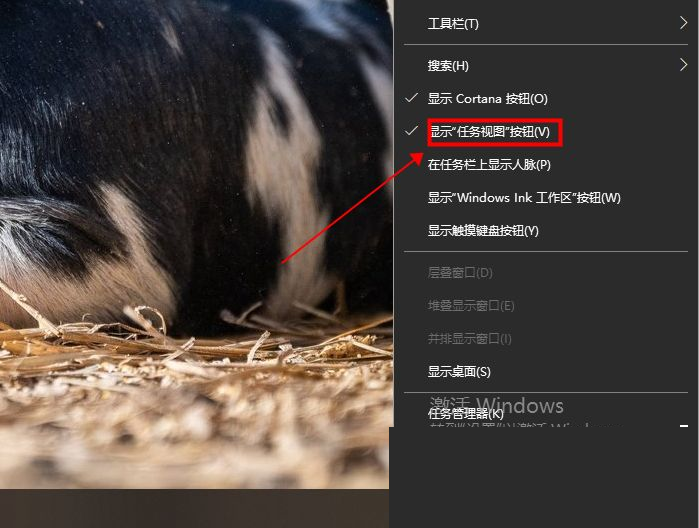Win10专业版任务视图快捷键是什么?Win10任务视图打开的方法 |
您所在的位置:网站首页 › win10怎么开窗口键盘 › Win10专业版任务视图快捷键是什么?Win10任务视图打开的方法 |
Win10专业版任务视图快捷键是什么?Win10任务视图打开的方法
|
当前位置:系统之家 > 系统教程 > Win10任务视图打开的方法
Win10专业版任务视图快捷键是什么?Win10任务视图打开的方法
时间:2021-01-18 15:45:22 作者:小敏敏 来源:系统之家 1. 扫描二维码随时看资讯 2. 请使用手机浏览器访问: https://m.xitongzhijia.net/xtjc/20210118/200641.html 手机查看 评论 反馈  网盘下载
Win10 64位家庭中文版 V2022.08
网盘下载
Win10 64位家庭中文版 V2022.08
大小:5.69 GB类别:Windows 10系统 Win10专业版任务视图快捷键是什么?我们都知道电脑系统中都有任务视图功能,这个功能可以帮助我们快速切换或关闭窗口,找到历史使用记录,节省大量的寻找时间。那么win10任务视图有没有快捷键呢?今天小编就为大家带来打开win10任务视图的两种方法以及非常实用的快捷键打开方式,一起来看看吧。 一、win10任务视图相关快捷键 1、win10任务视图的快捷键:win + Tab 组合键; 2、新建虚拟桌面的快捷键:win + Ctrl 组合键; 3、关闭当前桌面的快捷键:win + Ctrl + F4 组合键; 4、切换当前桌面的快捷键:Win + Ctrl + → 组合键。 二、打开win10任务视图的方法 方法一: 1、win10任务视图的图标就在左下方的搜索栏旁,如下图位置。
2、若是没有找到说明任务视图按钮被隐藏,可以将鼠标移动至任务栏,右键单击弹出列表菜单,勾选显示“显示任务视图”按钮即可。
方法二: 使用快捷键来打开,同时按住键盘windows键以及Tab键即可打开。
以上就是win10任务视图快捷键和打开方式的所有内容,希望能够帮助到广大的win10用户。 标签 Win10系统 Win10专业版Win10 1903玩游戏卡顿怎么解决?解决Win10 1903玩游戏卡顿的方法 下一篇 > Win10系统进不去桌面如何解决?Win10系统进不去桌面解决方法 相关教程 华为笔记本Win10家庭版升级专业版的三种方法 Win10企业版怎么升级成专业版?Win10企业版改... 电脑系统怎么重装Win10专业版?电脑系统重装W... Win10 xbox怎么设置中文?xbox设置中文的方法 电脑打开设置提示该文件没有与之关联的程序来... Win10专业版下载 Win10超流畅64位专业版ISO镜... 如何自己用U盘重装Win10系统?自己用U盘重装W... Win10家庭版怎么变成专业版?Win10家庭版免费... 机械革命电脑如何重装Win10系统?机械革命电... XP怎么升级Win10系统?XP升级Win10系统最简单...
Win11内存完整性已关闭,你的设备可能易受攻击怎么办? 
Win10选21H2还是22H2好?Win10 22h2和21h2的区别 
Win10 22H2更新失败怎么办?Win10 22H2更新失败的解决方法 
C盘变红了如何清理?C盘变红了的六种清理方法 发表评论共0条  没有更多评论了
没有更多评论了
评论就这些咯,让大家也知道你的独特见解 立即评论以上留言仅代表用户个人观点,不代表系统之家立场 |
【本文地址】
今日新闻 |
推荐新闻 |